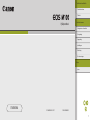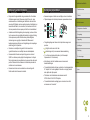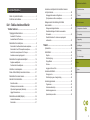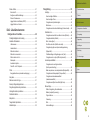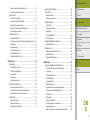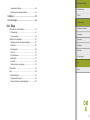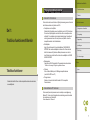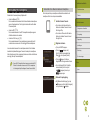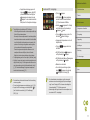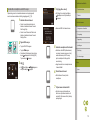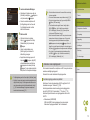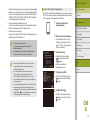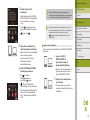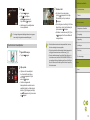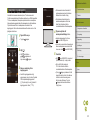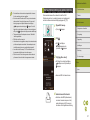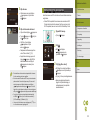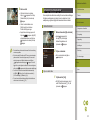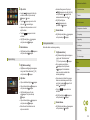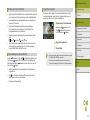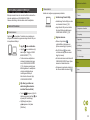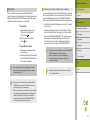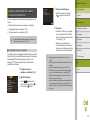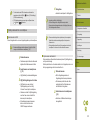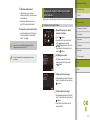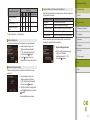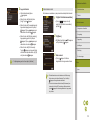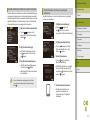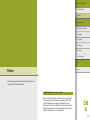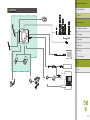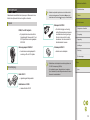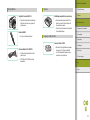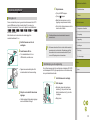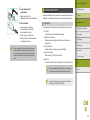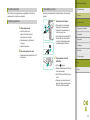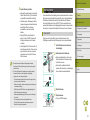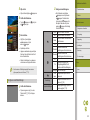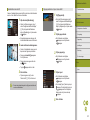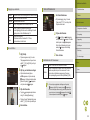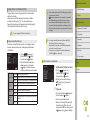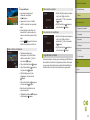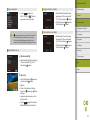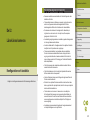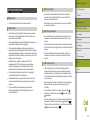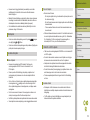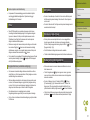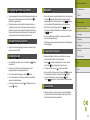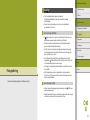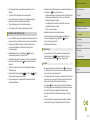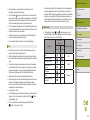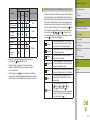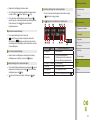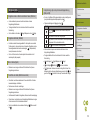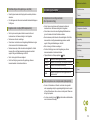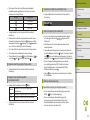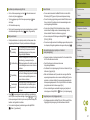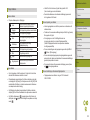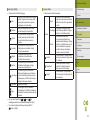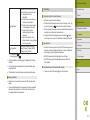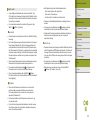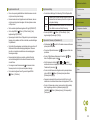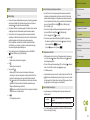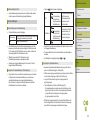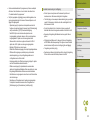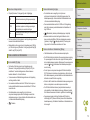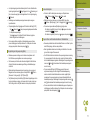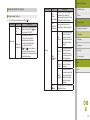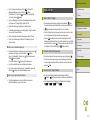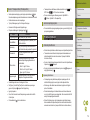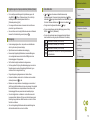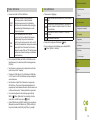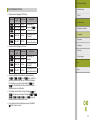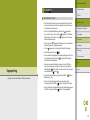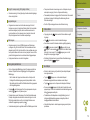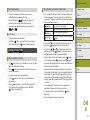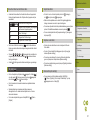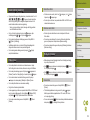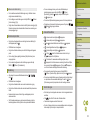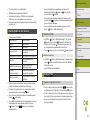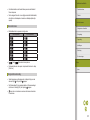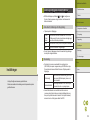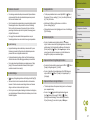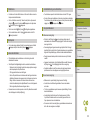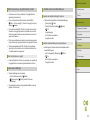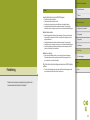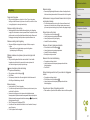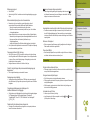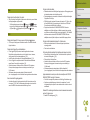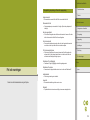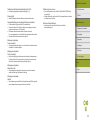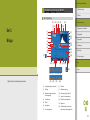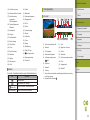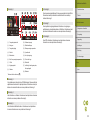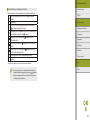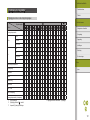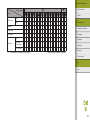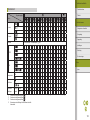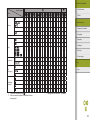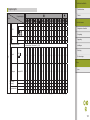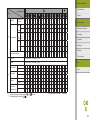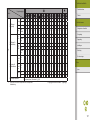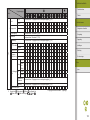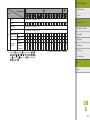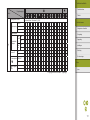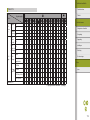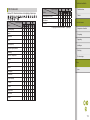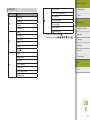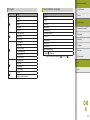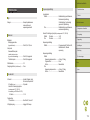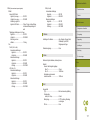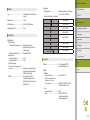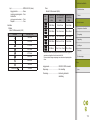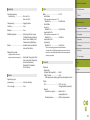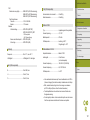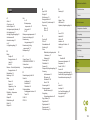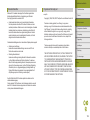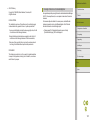1
Index
Bilaga
Fel och varningar
Felsökning
Inställningar
Uppspelning
Fotografering
Konguration och basfakta
Lära känna kameran
Tillbehör
Trådlösa funktioner
Trådlösa funktioner/tillbehör
SVENSKA
Hjälphandbok
© CANON INC. 2017
CEL-SX2MA251

Index
Bilaga
Fel och varningar
2
Felsökning
Inställningar
Uppspelning
Fotografering
Konguration och basfakta
Lära känna kameran
Tillbehör
Trådlösa funktioner
Trådlösa funktioner/tillbehör
Så här läser du handboken
● Kamerans knappar och rattar visas med hjälp av ikoner i handboken.
● Följande knappar och kontroller på kameran representeras av ikoner.
● Fotograferingslägen samt ikoner och text på skärmen anges inom
parentes.
●
: Viktig information som du bör läsa
●
: Anmärkningar och tips om avancerad kameraanvändning
●
=
xx: Sidor med relaterad information (i det här exemplet
representerar ”xx” ett sidnummer)
● Instruktionerna i den här handboken avser en kamera med
standardinställningar.
● För enkelhets skull kallas alla typer av objektiv och monteringsadaptrar
för ”objektiv” och ”monteringsadaptrar” oavsett om de ingår i paketet
med objektiv eller säljs separat.
● På bilderna i den här handboken visas kameran med ett
EF-M15-45mm f/3.5-6.3 IS STM-objektiv.
● För enkelhets skull kallas samtliga typer av minneskort som stöds
av kameran som ”minneskort”.
Allmän och juridisk information
● Börja med att ta några testbilder och granska dem för att kontrollera
att bilderna sparas korrekt. Observera också att Canon Inc., dess
underleverantörer och dotterbolag samt distributörer inte kan hållas
ansvariga för följdskador som kan uppstå på grund av felaktigheter i en
kamera eller ett tillbehör, t.ex. minneskort, som resulterar i att en bild
inte kan sparas eller inte kan sparas på ett sätt som är maskinläsbart.
● Användarens otillåtna fotografering eller inspelning (av video och/eller
ljud) av personer eller copyrightskyddat material kan utgöra ett intrång
i dessa personers privatliv och/eller andras juridiska rättigheter,
inklusive lagar om copyright och immaterialrätt. Observera att
begränsningarna kan gälla även om fotograferingen eller inspelningen
endast har gjorts för privat bruk.
● Information om kundtjänst och garantin för din kamera nns
i garantiinformationen som medföljer kamerans handbokspaket.
● Kamerans skärm tillverkas med mycket hög precision och minst
99,99 % av skärmens pixlar uppfyller tillverkningskraven. I sällsynta
fall kan dock vissa pixlar vara defekta och synas som röda eller svarta
punkter. Detta innebär inte att kameran är skadad och påverkar inte
de bilder som tas med kameran.
● Kameran kan bli varm om du använder den under en längre tid.
Detta innebär inte att kameran har skadats.

3
Index
Bilaga
Fel och varningar
Felsökning
Inställningar
Uppspelning
Fotografering
Konguration och basfakta
Lära känna kameran
Tillbehör
Trådlösa funktioner
Trådlösa funktioner/tillbehör
Innehållsförteckning
Allmän och juridisk information................................................. 2
Så här läser du handboken ...................................................... 2
Del 1: Trådlösa funktioner/tillbehör
Trådlösa funktioner ........................................................... 7
Tillgängliga trådlösa funktioner ................................................. 7
Använda Wi-Fi-funktioner ............................................................ 7
Använda Bluetooth
®
-funktioner ....................................................7
Skicka bilder till en smartphone................................................ 8
Skicka bilder till en Bluetooth-aktiverad smartphone ...................8
Skicka bilder till en NFC-kompatibel smartphone ......................10
Ansluta till en smartphone via Wi-Fi-menyn ..............................12
Använda en annan kopplingspunkt ...........................................13
Skicka bilder till en registrerad webbtjänst ............................. 16
Registrera webbtjänster .............................................................16
Överföra bilder till webbtjänster ................................................. 19
Visa bilder i en mediespelare ................................................. 20
Skriva ut bilder trådlöst på en ansluten skrivare..................... 21
Skicka bilder till en annan kamera.......................................... 22
Alternativ för att skicka bilder ................................................. 23
Skicka era bilder ......................................................................23
Att tänka på när du skickar bilder ..............................................25
Välja antalet lagrade pixlar (bildstorlek) .....................................25
Lägga till kommentarer ..............................................................25
Skicka bilder automatiskt (Bildsynk) ....................................... 26
Inledande förberedelser .............................................................26
Skicka bilder ..............................................................................27
Använda en smartphone för att visa bilder i kameran
och styra kameran .................................................................. 28
Geotagga bilder medan du fotograferar ....................................28
Fjärrstyra kameran från en smartphone ....................................29
Redigera eller ta bort inställningar för trådlös
kommunikation ....................................................................... 30
Redigera anslutningsinformation ............................................... 30
Återställa inställningar för trådlös kommunikation
till standard ................................................................................33
Återställ information för enheter som parkopplats
via Bluetooth .............................................................................. 33
Tillbehör ........................................................................... 34
Systemkarta ........................................................................... 35
Extra tillbehör ......................................................................... 36
Objektiv ......................................................................................36
Strömförsörjning ........................................................................36
Övriga tillbehör ..........................................................................37
Skrivare .....................................................................................37
Lagring av bilder och lm ...........................................................37
Använda extra tillbehör........................................................... 38
Visning på en tv .........................................................................38
Strömförsörjning via ett vanligt eluttag ......................................38
Använda programvaran .......................................................... 39
Programvara .............................................................................. 39
Kontrollera datormiljön ...............................................................40
Installera programvaran .............................................................40
Spara bilder på en dator ............................................................ 40

4
Index
Bilaga
Fel och varningar
Felsökning
Inställningar
Uppspelning
Fotografering
Konguration och basfakta
Lära känna kameran
Tillbehör
Trådlösa funktioner
Trådlösa funktioner/tillbehör
Skriva ut bilder........................................................................ 41
Enkel utskrift ..............................................................................41
Kongurera utskriftsinställningar ...............................................42
Skriva ut lmsekvenser ..............................................................44
Lägga till bilder i utskriftslistan (DPOF) .....................................45
Lägga till bilder i en fotobok ....................................................... 46
Del 2: Lära känna kameran
Konguration och basfakta ............................................ 48
Försiktighetsåtgärder vid hantering ........................................ 48
Inledande förberedelser ......................................................... 49
Hålla kameran ...........................................................................49
Ladda batteriet ...........................................................................49
Sätta i/ta ut batteriet ..................................................................49
Sätta i/ta ut minneskortet ........................................................... 49
Ställa in datum och tid ...............................................................49
Skärmspråk ...............................................................................50
Använda ett objektiv ..................................................................50
Fästa EF- och EF-S-objektiv .....................................................50
På/Av ...................................................................................... 51
Energisparfunktioner (automatisk avstängning) ........................51
Avtryckare .............................................................................. 51
Skärmens vinkel och läge ...................................................... 51
Ramar på fotograferingsskärmen ........................................... 51
Fotograferingsinformation på skärmen................................... 52
Visningsinformation på skärmen ............................................ 52
Direktkontrollskärm................................................................. 52
Menyskärm ............................................................................. 52
Tangentbordet på skärmen..................................................... 52
Indikatorlampa ........................................................................ 52
Fotografering ................................................................... 53
Autoläge ................................................................................. 53
Smart motivläge: Stillbilder ........................................................ 53
Smart motivläge: Filmer .............................................................53
Fotografera med Hybridauto-läget .............................................54
Motivikoner ................................................................................55
Fotografera med dina favoritinställningar (Creative Assist) ....... 56
Särskilda motiv ....................................................................... 58
Fotografera med en effekt som slätar ut huden (Slät hud) ........58
Fotografera närbilder (Närbild) ..................................................58
Motiv i rörelse (Sport) ................................................................58
Ta nattfoto utan stativ (Nattfoto utan stativ) ............................... 58
Fotografera dig själv med optimal ansiktsigenkänning
(Självporträtt) .............................................................................58
Förbättrade färger vid fotografering av mat (Mat) ......................59
Fotografera motiv i motljus (HDR-motljuskontroll) ..................... 59
Använda specialeffekter ......................................................... 59
Fotografera motiv med höga kontraster
(Stort dynamiskt omfång) ..........................................................59
Bilder som påminner om miniatyrmodeller (Miniatyreffekt) .......59
Fotografera med sheyeobjektiv (Fisheye-effekt) .....................60
Fotografera med leksakskameraeffekt
(Leksakskameraeffekt) ..............................................................60
Fotografera med Mjuk fokus-effekt (Mjuk fokus) .......................60
Manuellt läge .......................................................................... 60
Ställa in fotografering från enbildsskärm ...................................60
Bildens ljusstyrka (Exponering) .................................................60
Färger i bilderna ........................................................................62
Fokusering ................................................................................. 64
Blixt ............................................................................................ 67
Andra inställningar ..................................................................... 68

5
Index
Bilaga
Fel och varningar
Felsökning
Inställningar
Uppspelning
Fotografering
Konguration och basfakta
Lära känna kameran
Tillbehör
Trådlösa funktioner
Trådlösa funktioner/tillbehör
Förval av slutartider och bländarvärden ....................................70
Anpassa kontroller och visningar ...............................................72
Spela in lmer......................................................................... 73
Spela in lmer i lmläget ............................................................73
Låsa eller ändra bildens ljusstyrka ............................................73
Inaktivera Auto. långsam slutare ...............................................73
Spela in Timelapse-lmer (Timelapse-lm)................................74
Justera inspelningsvolymen ......................................................74
Praktiska funktioner ................................................................ 74
Använda självutlösaren .............................................................74
Fotografera genom att peka på skärmen (Skärmavtryckare) .... 75
Serietagning ..............................................................................75
Ändra bildkvalitet .......................................................................75
Ta bilder i RAW-format ...............................................................76
Ändra sidförhållandet .................................................................76
Ändra bildkvaliteten för lmer ....................................................77
Uppspelning .................................................................... 78
Uppspelning ........................................................................... 78
Visa stillbilder och lmer ............................................................78
Visning med pekfunktioner ........................................................79
Förstora bilder ...........................................................................79
Visa bildspel ..............................................................................79
Visa lmsammandrag ................................................................80
Bläddra och söka i bilder ........................................................ 80
Leta genom bilderna i ett index .................................................80
Söka efter bilder som matchar särskilda villkor .........................80
Söka efter bilder med den främre ratten .................................... 81
Skydda bilder.......................................................................... 81
Skydda era bilder ..................................................................... 81
Skydda en serie bilder ............................................................... 81
Radera allt skydd samtidigt .......................................................81
Gradera bilder (Gradering) ..................................................... 82
Radera bilder .......................................................................... 82
Radera era bilder ..................................................................... 82
Radera en serie bilder ...............................................................82
Redigera stillbilder .................................................................. 82
Rotera bilder ..............................................................................82
Ändra storlek på bilder ...............................................................83
Beskärning .................................................................................83
Använda ltereffekter .................................................................83
Ta bort röda ögon ......................................................................83
Bearbeta RAW-bilder med kameran....................................... 84
Bearbeta era bilder ..................................................................84
Redigera lmer ....................................................................... 84
Klippa bort i början/slutet av lmer ............................................84
Minska lstorlekar ...................................................................... 85
Redigera lmsammandrag ........................................................85
Inställningar ..................................................................... 86
Justera grundläggande kamerafunktioner .............................. 86
Ändra tiden för bildvisning efter fotografering ............................86
Filnumrering ...............................................................................86
Formatera minneskort ...............................................................87
Använda Ekoläge ......................................................................87
Energisparfunktion .....................................................................87
Skärmens ljusstyrka ..................................................................87
Anpassa skärmens fotograferingsinformation ...........................87
Anpassa skärmens visningsinformation ....................................87
Världsklocka ..............................................................................88
Skärmspråk ...............................................................................88
Justera touchskärmen ...............................................................88
Automatisk låsning av touchskärmen ........................................ 88
Rengöra bildsensorn .................................................................88
Ställa in registrering av copyrightinformation på bilder ..............89

6
Index
Bilaga
Fel och varningar
Felsökning
Inställningar
Uppspelning
Fotografering
Konguration och basfakta
Lära känna kameran
Tillbehör
Trådlösa funktioner
Trådlösa funktioner/tillbehör
Justera andra inställningar ........................................................89
Återställa kamerans standardinställningar .................................89
Felsökning ....................................................................... 90
Fel och varningar ............................................................ 94
Del 3: Bilaga
Information som visas på skärmen......................................... 97
Vid fotografering ........................................................................97
Under uppspelning ....................................................................98
Funktioner och menytabeller ................................................ 101
Tillgängliga funktioner i olika fotograferingslägen ....................101
Direktkontroll ............................................................................103
Fotograferingsik .....................................................................105
Fliken C.Fn .............................................................................. 112
INFO. Direktkontroll ................................................................. 113
Inställningsik .......................................................................... 114
Visningsik ............................................................................... 115
Direktkontrollskärm i visningsläget .......................................... 115
Tekniska data ........................................................................116
Index..................................................................................... 122
Säkerhetsföreskrifter ...............................................................124
Programvara från tredje part ...................................................124
Personlig information och säkerhetsåtgärder .......................... 125

7
Index
Bilaga
Fel och varningar
Felsökning
Inställningar
Uppspelning
Fotografering
Konguration och basfakta
Lära känna kameran
Tillbehör
Trådlösa funktioner
Trådlösa funktioner/tillbehör
Trådlösa funktioner
Tillgängliga trådlösa funktioner
Använda Wi-Fi-funktioner
Du kan skicka och ta emot bilder och fjärrstyra kameran genom att ansluta
den till dessa enheter och tjänster via Wi-Fi.
● Smartphones och surfplattor
Skicka bilder till smartphones och surfplattor som har Wi-Fi-funktioner.
Du kan även fjärrfotografera med Live View från en smartphone eller
surfplatta. För enkelhetens skull används beteckningen ”smartphone”
som ett gemensamt namn för smartphones, surfplattor och andra
kompatibla enheter i den här handboken.
● Webbtjänster
Lägg till kontoinformation för onlinefototjänsten CANON iMAGE
GATEWAY eller andra webbtjänster i kameran för att kunna skicka
bilder från kameran till tjänsterna. Bilder på kameran som inte har
överförts kan även överföras till en dator eller webbtjänst via CANON
iMAGE GATEWAY.
● Mediespelare
Visa bilder på DLNA*-kompatibla TV-apparater eller andra enheter.
* DLNA är en förkortning för Digital Living Network Alliance
● Skrivare
Skriv ut bilder trådlöst på en PictBridge-kompatibel skrivare
(med stöd för DPS over IP).
● Övriga kameror
Skicka och ta emot bilder trådlöst mellan Wi-Fi-kompatibla
Canon-kameror.
Använda Bluetooth
®
-funktioner
Du kan enkelt para ihop kameran med en smartphone med lågenergi-
Bluetooth*. Du kan också fotografera eller visa bilder genom att använda
din smartphone som fjärrkontroll.
*Kallas hädanefter för ”Bluetooth”.
Skicka bilder trådlöst till en rad olika kompatibla enheter eller dela dem
via webbtjänster.
Del 1:
Trådlösa funktioner/tillbehör

8
Index
Bilaga
Fel och varningar
Felsökning
Inställningar
Uppspelning
Fotografering
Konguration och basfakta
Lära känna kameran
Tillbehör
Trådlösa funktioner
Trådlösa funktioner/tillbehör
Skicka bilder till en Bluetooth-aktiverad smartphone
När du har parat ihop en smartphone via Bluetooth använder du din
smartphone för att visa och spara kamerabilder.
1
Installera Camera Connect.
● Om du har en Android-enhet kan du
hämta och installera Camera Connect
från Google Play.
● Om du har en iPhone eller iPad kan du
hämta och installera Camera Connect
från App Store.
2
Registrera ett namn.
● Tryck på ON/OFF-knappen.
● Tryck på
-knappen, välj
[Inst. för trådlös kommunikation] på
iken [ 4], och välj sedan [Namn].
● Tryck på
-knappen för att visa
tangentbordet och ange sedan ett namn.
● Om du vill återgå till [Inst. för trådlös
kommunikation] när du har tryckt
på
-knappen trycker du på
-knappen igen.
3
Förbered för parkoppling.
● Välj [Bluetooth-inställningar], tryck på
/ -knapparna för att välja [Parkopplar]
och tryck sedan på -knappen.
Skicka bilder till en smartphone
Skicka bilder till en smartphone på följande sätt:
● Anslut via Bluetooth (
=
8)
Du kan enkelt ansluta kameran till en Bluetooth-aktiverad smartphone
genom att parkoppla dem. Det här gör det enklare att överföra bilder
till en smartphone.
● Anslut via NFC (
=
10)
Du kan ansluta kameran till en NFC-kompatibel smartphone genom
att hålla enheterna mot varandra.
● Ansluta via Wi-Fi-menyn (
=
12)
Du kan ansluta kameran till en smartphone på samma sätt som till
en dator eller en annan enhet. Du kan lägga till era smartphones.
Innan du ansluter kameran till en smartphone måste du först installera
den särskilda (kostnadsfria) appen Camera Connect på din smartphone.
Mer information om det här programmet (enheter som stöds och funktioner
som ingår) nns på Canons webbplats.
● Ägare till Wi-Fi-kompatibla Canon-kameror som använder EOS
Remote för att ansluta sin kamera via Wi-Fi till en smartphone
bör överväga att byta till mobilappen Camera Connect istället.

11
Index
Bilaga
Fel och varningar
Felsökning
Inställningar
Uppspelning
Fotografering
Konguration och basfakta
Lära känna kameran
Tillbehör
Trådlösa funktioner
Trådlösa funktioner/tillbehör
Ansluta via NFC i visningsläge
● Tryck på -knappen.
● Håll N-Märke (
) på den smartphone
som har Camera Connect installerat
(
=
10) mot kamerans N-Märke.
● Använd
-knapparna för att välja
en bild att skicka och tryck sedan på
-knappen. [ ] visas.
● Tryck på
-knappen igen om du vill ta
bort valet. [ ] visas inte längre.
● Upprepa den här proceduren om du vill
välja er bilder.
● Tryck på
-knappen när du har
valt bilder.
● Välj [OK] med hjälp av
/ -knapparna
och tryck sedan på -knappen.
● Välj [Skicka] med hjälp av
/ -knapparna
och tryck sedan på -knappen.
● Bilderna har nu skickats.
● Om du vill bryta anslutningen trycker
du på
-knappen och sedan på
/ -knapparna för att välja [OK].
● Om ett meddelande med en begäran om att du ska ange ett
enhetsnamn visas när anslutning pågår följer du anvisningarna
i steg 2 under ”Ansluta via NFC när kameran är avstängd eller
i fotograferingsläge” (
=
10) för att ange namnet.
● Kameran lagrar inte någon information om de smartphones som
du ansluter via NFC i visningsläget.
● Koppla från anslutningen genom att
trycka på -knappen, välja [OK]
på bekräftelseskärmen med hjälp av
/ -knapparna och sedan trycka på
-knappen. Du kan också använda din
smartphone för att avbryta anslutningen.
● Tänk på följande vid användning av NFC-funktionen.
- Var försiktig så att inte kameran och din smartphone stöter ihop
för hårt. Det kan skada enheterna.
- Beroende på vilken smartphonemodell du använder upptäcker
kanske inte enheterna varandra omedelbart. Om detta inträffar
kan du försöka hålla de båda enheterna mot varandra i olika
positioner. Om det inte går att upprätta en anslutning håller
du ihop enheterna tills kameraskärmen uppdateras.
- Placera inte några andra objekt mellan kameran och din
smartphone. Observera att höljen, väskor och liknande
tillbehör kan blockera kommunikationen mellan enheterna.
● För fjärrfotografering med Live View väljer du [Alla bilder] i steg 3.
● Alla bilder i kameran kan visas på en ansluten smartphone om du
väljer [Alla bilder] i steg 3. För att begränsa vilka bilder som kan
visas i din smartphone ska du välja ett annat alternativ i steg 3
(
=
31). Sekretessinställningar för registrerade smartphoner
kan vid behov ändras senare (
=
31).
● Det måste nnas ett minneskort i kameran för att en anslutning
ska kunna upprättas.
● Du kan även ändra kamerans namn på skärmen i steg 2 (
=
32).
● Koppla ifrån NFC-anslutningar genom att välja MENU > [
4] >
[Inst. för trådlös kommunikation] > [Wi-Fi-inställningar] >
[NFC] > [Av].

12
Index
Bilaga
Fel och varningar
Felsökning
Inställningar
Uppspelning
Fotografering
Konguration och basfakta
Lära känna kameran
Tillbehör
Trådlösa funktioner
Trådlösa funktioner/tillbehör
4
Välj [Lägg till en enhet].
● Välj [Lägg till en enhet] med hjälp av
/ -knapparna och tryck sedan på
-knappen.
● Kamerans SSID och lösenord visas.
5
Anslut din smartphone till nätverket.
● Kontrollera vilket SSID (nätverksnamn)
som visas i kamerans menyer och välj
sedan detta namn på Wi-Fi-menyn
på din smartphone för att upprätta
en anslutning.
● Ange lösenordet som visas på kameran
i lösenordsfältet.
6
Starta Camera Connect.
● Starta Camera Connect på din
smartphone.
7
Välj en kamera att ansluta till.
● En skärm visas på din smartphone
där du kan välja vilken kamera du vill
ansluta till. Välj kameran för att påbörja
parkopplingen.
Ansluta till en smartphone via Wi-Fi-menyn
Följande steg visar hur du använder kameran som kopplingspunkt,
men du kan även använda en bentlig kopplingspunkt (
=
13).
1
Installera Camera Connect.
● Om du har en Android-enhet kan du
hämta och installera Camera Connect
från Google Play.
● Om du har en iPhone eller iPad kan du
hämta och installera Camera Connect
från App Store.
2
Öppna Wi‑Fi‑menyn.
● Tryck på ON/OFF-knappen.
● Tryck på
-knappen.
● Om skärmen [Enhetsnamn] visas trycker
du på
/ -knapparna för att välja [OK].
Tryck sedan på -knappen.
3
Välj [ ].
● Välj [ ] med hjälp av / / / -knapparna
och tryck sedan på -knappen.

13
Index
Bilaga
Fel och varningar
Felsökning
Inställningar
Uppspelning
Fotografering
Konguration och basfakta
Lära känna kameran
Tillbehör
Trådlösa funktioner
Trådlösa funktioner/tillbehör
● Det måste nnas ett minneskort i kameran för att en anslutning
ska kunna upprättas.
● Du kan även ändra kamerans namn på skärmen i steg 2 (
=
32).
● Du kan även öppna skärmen i steg 3 genom att välja MENU >
[
4]-iken > [Wi-Fi-anslutning].
● För att ansluta utan att ange ett lösenord i steg 5 väljer du
MENU > [
4]-iken > [Inst. för trådlös kommunikation] >
[Wi-Fi-inställningar] > [Lösenord] > [Av]. [Lösenord] visas
inte längre på SSID-skärmen (i steg 4).
● När du har anslutit till enheter via Wi-Fi-menyn visas de senaste
platserna överst i listan när du öppnar menyn. Du kan enkelt
ansluta igen genom att välja ett enhetsnamn med hjälp av
/ -knapparna och sedan trycka på -knappen. Om du vill
lägga till en ny enhet öppnar du skärmen för val av enhet genom
att trycka på
/ -knapparna och kongurerar sedan inställningen.
● Om du inte vill visa de senast använda målenheterna väljer
du MENU > [
4]-iken > [Inst. för trådlös kommunikation] >
[Wi-Fi-inställningar] > [Målhistorik] > [Av].
Använda en annan kopplingspunkt
När du ansluter kameran till en smartphone via Wi-Fi-menyn kan du även
använda en bentlig kopplingspunkt.
Information nns också i handboken till kopplingspunkten.
Kontrollera kopplingspunktens kompatibilitet
Kontrollera att routern eller basenheten för Wi-Fi uppfyller de Wi-Fi-
standarder som anges i ”Gränssnitt” (
=
120).
Anslutningsmetoderna varierar beroende på om kopplingspunkten
har stöd för WPS (Wi-Fi Protected Setup,
=
14) eller ej (
=
15).
Kontrollera följande information om kopplingspunkten inte har stöd
för WPS.
● Nätverksnamn (SSID/ESSID)
SSID eller ESSID för den kopplingspunkt som du använder.
Kallas även ”kopplingspunktsnamn” eller ”nätverksnamn”.
8
Justera sekretessinställningen.
● När skärmen till vänster visas väljer du
[Alla bilder] med hjälp av / -knapparna
och trycker sedan på -knappen.
● Nu kan du använda smartphonen för
fjärrfotografering med Live View eller
för att bläddra bland eller överföra
bilder från/till kameran.
9
Skicka en bild.
● Välj vilken bild som ska skickas,
tryck på / -knapparna för att välja
[Skicka bilden] och tryck sedan på
-knappen.
● När du har skickat bilden visas
[Överföring klar] och skärmen för
bildöverföring visas igen.
● Koppla från anslutningen genom att
trycka på
-knappen, välja [OK]
på bekräftelseskärmen med hjälp av
/ -knapparna och sedan trycka på
-knappen. Du kan också använda din
smartphone för att avbryta anslutningen.
● För fjärrfotografering med Live View väljer du [Alla bilder] i steg 8.
● Alla bilder i kameran kan visas på en ansluten smartphone om du
väljer [Alla bilder] i steg 8. För att begränsa vilka bilder som kan
visas i din smartphone ska du välja ett annat alternativ i steg 8
(
=
31). Sekretessinställningar för registrerade smartphoner
kan vid behov ändras senare (
=
31).

14
Index
Bilaga
Fel och varningar
Felsökning
Inställningar
Uppspelning
Fotografering
Konguration och basfakta
Lära känna kameran
Tillbehör
Trådlösa funktioner
Trådlösa funktioner/tillbehör
Använda WPS-kompatibla kopplingspunkter
WPS gör det enkelt att slutföra inställningarna när du ansluter enheter via
Wi-Fi. Du kan antingen använda tryckknappsmetoden eller PIN-metoden
för att kongurera en kopplingspunkt med WPS-stöd.
1
Anslut din smartphone till
kopplingspunkten.
2
Förberedelser inför anslutningen.
● Följ anvisningarna i steg 1–4 under
”Ansluta till en smartphone via Wi-Fi-
menyn” (
=
12) för att öppna skärmen
[Väntar på anslutning].
3
Välj [Växla nätverk].
● Välj [Växla nätverk] med hjälp av
/ -knapparna och tryck sedan
på -knappen.
● En lista med identierade
kopplingspunkter visas.
4
Välj [Anslut med WPS].
● Välj [Anslut med WPS] med hjälp av
/ -knapparna och tryck sedan på
-knappen.
5
Välj [WPS (PBC‑läge)].
● Välj [WPS (PBC-läge)] med hjälp av
/ -knapparna och tryck sedan på
-knappen.
● Nätverksautentisering/datakryptering (krypteringsmetod/krypteringsläge)
Metoden som används vid kryptering av data under trådlös överföring.
Kontrollera vilken krypteringsmetod som används: WPA2-PSK (AES),
WPA2-PSK (TKIP), WPA-PSK (AES), WPA-PSK (TKIP), WEP (öppen
systemautentisering) eller ingen säkerhet.
● Lösenord (krypteringsnyckel/nätverksnyckel)
Nyckeln som används vid kryptering av data under trådlös överföring.
Kallas även ”krypteringsnyckel” eller ”nätverksnyckel”.
● Nyckelindex (överföringsnyckel)
Nyckeln som har angetts när WEP används till nätverksautentisering/
datakryptering. Använd inställningen ”1”.
● Kontakta systemadministratören om
systemadministratörsbehörighet krävs för att ändra
nätverksinställningarna.
● Dessa inställningar är mycket viktiga för nätverkets säkerhet.
Var ytterst försiktig när du ändrar dessa inställningar.
● Information om WPS-kompatibilitet och hur du kontrollerar
nätverksinställningarna nns i användarhandboken som
medföljde din kopplingspunkt.
● En router är en enhet som skapar en nätverksstruktur
(LAN-struktur) för anslutning av era datorer. En router
med en inbyggd Wi-Fi-funktion kallas för en ”Wi-Fi-router”.
● I den här handboken kallas alla Wi-Fi-routrar och basstationer
för ”kopplingspunkter”.
● Om du använder MAC-adressltrering i ditt Wi-Fi-nätverk måste
du lägga till kamerans MAC-adress i inställningarna för din
kopplingspunkt. Du kan kontrollera kamerans MAC-adress genom
att välja MENU > [
4]-iken > [Inst. för trådlös kommunikation] >
[Wi-Fi-inställningar] > [Kontrollera MAC-adress].

18
Index
Bilaga
Fel och varningar
Felsökning
Inställningar
Uppspelning
Fotografering
Konguration och basfakta
Lära känna kameran
Tillbehör
Trådlösa funktioner
Trådlösa funktioner/tillbehör
● Börja med att kontrollera att datorns eller smartphonens
e-postprogram inte är kongurerat att spärra e-post från relevanta
domäner, eftersom det kan förhindra att du får meddelandet.
● Du kan även ändra kamerans namn på skärmen i steg 1 (
=
32).
● När du har anslutit till enheter via Wi-Fi-menyn visas de senaste
platserna överst i listan när du öppnar menyn. Använd
/ -knapparna för att öppna skärmen för val av enhet och
välja en enhet.
Registrera andra webbtjänster
Du kan även lägga till andra webbtjänster än CANON iMAGE GATEWAY
på kameran.
1
Logga in på CANON
iMAGE GATEWAY och
öppna länken till sidan för
kamerawebblänkinställningar.
● På en dator eller smartphone går du till
http://www.canon.com/cig/ om du vill
öppna CANON iMAGE GATEWAY.
2
Kongurera den webbtjänst som
du vill använda.
● Följ anvisningarna som visas på din
smartphone eller dator för att kongurera
webbtjänsten.
7
Kontrollera att du har fått
meddelandet.
● När information har skickats till CANON
iMAGE GATEWAY får du ett meddelande
till den e-postadress som du angav
i steg 5.
● Tryck på
-knappen på nästa skärm
som anger att meddelandet har skickats.
● [
] ändras nu till [ ].
8
Öppna sidan i meddelandet och
slutför kameralänkens inställningar.
● Öppna sidan som är länkad i meddelandet
från en dator eller smartphone.
● Följ anvisningarna för att slutföra
inställningarna på sidan för
kameralänkinställningarna.
9
Slutför CANON iMAGE GATEWAY‑
inställningarna på kameran.
● Välj [ ] med hjälp av
/ / / -knapparna och
tryck sedan på -knappen.
● [
] (
=
26) och CANON iMAGE
GATEWAY läggs nu till som destinationer.
● Du kan lägga till andra webbtjänster efter
behov. Följ i så fall anvisningarna från
steg 2 i ”Registrera andra webbtjänster”
(
=
18).

19
Index
Bilaga
Fel och varningar
Felsökning
Inställningar
Uppspelning
Fotografering
Konguration och basfakta
Lära känna kameran
Tillbehör
Trådlösa funktioner
Trådlösa funktioner/tillbehör
3
Skicka en bild.
● Välj vilken bild som ska skickas,
tryck på / -knapparna för att välja
[Skicka bilden] och tryck sedan på
-knappen.
● När du vill göra en överföring till YouTube
läser villkoren, väljer [Jag försäkrar] och
trycker sedan på
-knappen.
● När bilden har skickats visas [OK]. Tryck
på
-knappen för att komma tillbaka till
visningsskärmen.
● Det måste nnas ett minneskort med sparade bilder i kameran
för att en anslutning ska kunna upprättas.
● Du kan även skicka era bilder samtidigt, ändra bildernas storlek
och lägga till kommentarer innan du skickar dem (
=
23).
● Prova den dedikerade appen Canon Online Photo Album om du
vill se bilder som har överförts till CANON iMAGE GATEWAY på
en smartphone. Hämta och installera appen Canon Online Photo
Album för iPhone eller iPad från App Store eller från Google Play
för Android-enheter.
3
Välj [ ].
● Tryck på -knappen.
● Välj [
] med hjälp av
/ / / -knapparna och
tryck sedan på -knappen.
● Inställningarna för webbtjänsterna
har nu uppdaterats.
● Om några kongurerade inställningar ändras ska du upprepa
dessa steg för att uppdatera kamerainställningarna.
Överföra bilder till webbtjänster
1
Öppna Wi‑Fi‑menyn.
● Tryck på -knappen.
2
Välj en plats.
● Välj ikonen för den webbtjänst
du vill ansluta till med hjälp av
/ / / -knapparna och tryck
sedan på -knappen.
● Om era mottagare eller
delningsalternativ används med en
webbtjänst väljer du ett alternativ på
skärmen [Välj mottagare] med hjälp
av
/ -knapparna och trycker sedan
på -knappen.

20
Index
Bilaga
Fel och varningar
Felsökning
Inställningar
Uppspelning
Fotografering
Konguration och basfakta
Lära känna kameran
Tillbehör
Trådlösa funktioner
Trådlösa funktioner/tillbehör
● När kameran är redo att anslutas till
mediespelaren visas den här skärmen.
Skärmen blir mörk efter ett tag.
● När enheterna är anslutna kan du
använda mediespelaren för att visa
bilder. Mer information hittar du
i användarhandboken till mediespelaren.
4
Öppna menybilden för
mediespelarinställningar i tv:n.
● Använd mediespelaren för att visa
[ Canon EOS M100] på tv:n.
● Ikonen kan se annorlunda ut beroende på
vilken mediespelare som används. Hitta
ikonen som heter [
Canon EOS M100].
5
Visa bilder.
● Välj [ Canon EOS M100] > minneskort
(SD eller annat kort) > mapp > bilder.
● Välj en bild för att visa den på
TV:n. Mer information hittar du
i användarhandboken till mediespelaren.
● Tryck på
-knappen på kameran för att
koppla ifrån när du är klar. Om skärmen
är mörk kan du aktivera den genom
att trycka på valfri knapp. Tryck på
-knappen när den andra skärmen
i steg 3 visas.
Visa bilder i en mediespelare
Visa bilder från kamerans minneskort på en TV eller annan enhet.
För att kunna använda den här funktionen behöver du en DLNA-kompatibel
TV och en mediespelare, till exempel en spelkonsol eller en smartphone.
Alla ovanstående apparater kallas för mediespelare i den här handboken.
Följ instruktionerna först när mediespelaren är ansluten till en
kopplingspunkt. Du kan läsa dokumentationen till enheten om du vill ha
ytterligare instruktioner.
1
Öppna Wi‑Fi‑menyn.
● Tryck på -knappen.
2
Välj [ ].
● Välj [ ] med hjälp av
/ / / -knapparna och
tryck sedan på -knappen.
3
Skapa en anslutning till en
kopplingspunkt.
● Anslut till kopplingspunkten enligt
anvisningarna i steg 4–6 under ”Använda
WPS-kompatibla kopplingspunkter”
(
=
14) eller steg 2–4 under ”Ansluta till
kopplingspunkter i listan” (
=
15).

21
Index
Bilaga
Fel och varningar
Felsökning
Inställningar
Uppspelning
Fotografering
Konguration och basfakta
Lära känna kameran
Tillbehör
Trådlösa funktioner
Trådlösa funktioner/tillbehör
Skriva ut bilder trådlöst på en ansluten skrivare
Du kan ansluta kameran till en skrivare för utskrift via Wi-Fi.
Följande steg visar hur du använder kameran som kopplingspunkt,
men du kan även använda en bentlig kopplingspunkt (
=
13).
1
Öppna Wi‑Fi‑menyn.
● Tryck på -knappen.
2
Välj [ ].
● Välj [ ] med hjälp av
/ / / -knapparna och
tryck sedan på -knappen.
3
Välj [Lägg till en enhet].
● Välj [Lägg till en enhet] med hjälp av
/ -knapparna och tryck sedan på
-knappen.
● Kamerans SSID och lösenord visas.
4
Anslut skrivaren till nätverket.
● Kontrollera vilket SSID (nätverksnamn)
som visas i kamerans menyer och välj
sedan detta namn på Wi-Fi-menyn på
din skrivare för att upprätta en anslutning.
● Det måste nnas ett minneskort med sparade bilder i kameran
för att en anslutning ska kunna upprättas.
● När du har anslutit till enheter via Wi-Fi-menyn visas de senaste
platserna överst i listan när du öppnar menyn. Du kan enkelt
ansluta igen genom att välja ett enhetsnamn med hjälp av
/ -knapparna och sedan trycka på -knappen. Om du vill
lägga till en ny enhet öppnar du skärmen för val av enhet genom
att trycka på
/ -knapparna och kongurerar sedan inställningen.
● Tidigare anslutningar till mediespelare visas som ”MediaServ.”
i anslutningshistoriken.
● RAW-bilder och lmer visas inte.
● Informationsrutor och uppgifter som visas på tv:n varierar beroende
på vilken mediespelare som används. Vissa mediespelare visar
inte bildinformation eller kan visa vertikala bilder horisontellt.
● Ikoner där det står till exempel ”1–100” innehåller bilder som
är grupperade enligt lnummer i den valda mappen.
● Datum som visas för kort eller mappar kan motsvara datumet
på kamerans klocka när kortet eller mappen senast visades.

22
Index
Bilaga
Fel och varningar
Felsökning
Inställningar
Uppspelning
Fotografering
Konguration och basfakta
Lära känna kameran
Tillbehör
Trådlösa funktioner
Trådlösa funktioner/tillbehör
Skicka bilder till en annan kamera
Anslut två kameror via Wi-Fi och skicka och ta emot bilder mellan dem
enligt nedan.
● Endast Wi-Fi-kompatibla Canon-kameror kan anslutas via Wi-Fi.
Det går inte att ansluta till en kamera från Canon om den inte är
Wi-Fi-kompatibel, även om den har stöd för FlashAir/Eye-Fi-kort.
1
Öppna Wi‑Fi‑menyn.
● Tryck på -knappen.
2
Välj [ ].
● Välj [ ] med hjälp av
/ / / -knapparna och
tryck sedan på -knappen.
3
Välj [Lägg till en enhet].
● Välj [Lägg till en enhet] med hjälp av
/ -knapparna och tryck sedan på
-knappen.
● Följ steg 1–3 även på mottagarkameran..
● Kamerans anslutningsinformation
läggs till när [Starta anslutning på
mottagarkameran] visas på båda
kameraskärmarna.
5
Välj skrivaren.
● Välj skrivarens namn med hjälp av
/ -knapparna och tryck sedan
på -knappen.
6
Välj en bild som ska skrivas ut.
● Välj en bild med hjälp av / -knapparna.
● Tryck på
-knappen, välj [ ] och tryck
på -knappen igen.
● Välj [Skriv ut] med hjälp av
/ -knapparna och tryck
sedan på -knappen.
● Detaljerade utskriftsanvisningar nns
under ”Skriva ut bilder” (
=
41).
● Koppla från anslutningen genom att
trycka på
-knappen, välja [OK] på
bekräftelseskärmen med hjälp av
/ -knapparna och sedan trycka
på -knappen.
● Det måste nnas ett minneskort med sparade bilder i kameran
för att en anslutning ska kunna upprättas.
● När du har anslutit till enheter via Wi-Fi-menyn visas de senaste
platserna överst i listan när du öppnar menyn. Du kan enkelt
ansluta igen genom att välja ett enhetsnamn med hjälp av
/ -knapparna och sedan trycka på -knappen. Om du vill
lägga till en ny enhet öppnar du skärmen för val av enhet genom
att trycka på
/ -knapparna och kongurerar sedan inställningen.
● Om du inte vill visa de senast använda målenheterna väljer
du MENU > [
4]-iken > [Inst. för trådlös kommunikation] >
[Wi-Fi-inställningar] > [Målhistorik] > [Av].
● Läs mer under ”Använda en annan kopplingspunkt” (
=
13) om
du vill använda en annan kopplingspunkt.

23
Index
Bilaga
Fel och varningar
Felsökning
Inställningar
Uppspelning
Fotografering
Konguration och basfakta
Lära känna kameran
Tillbehör
Trådlösa funktioner
Trådlösa funktioner/tillbehör
Alternativ för att skicka bilder
Du kan välja att skicka era bilder samtidigt. Du kan även ändra inställningen
för bildernas antal lagrade pixlar (storlek) innan du skickar dem. En del
webbtjänster ger dig även möjlighet att kommentera bilderna du skickar.
Skicka flera bilder
1
Markera alternativet [Välj och skicka].
● Använd / -knapparna för
att välja [Välj och skicka] på
bildöverföringsskärmen och
tryck sedan på -knappen.
2
Välj en urvalsmetod.
● Välj en urvalsmetod med hjälp av
/ -knapparna.
Välja ut enskilda bilder
1
Välj alternativet [Välj].
● Välj [Välj] enligt anvisningarna i steg 2
under ”Skicka era bilder” (
=
23) och
tryck sedan på -knappen.
4
Skicka en bild.
● Välj vilken bild som ska skickas,
tryck på / -knapparna för att välja
[Skicka bilden] och tryck sedan på
-knappen.
● När du har skickat bilden visas
[Överföring klar] och skärmen
för bildöverföring visas igen.
● Koppla från anslutningen genom att
trycka på
-knappen, välja [OK]
på bekräftelseskärmen med hjälp av
/ -knapparna och sedan trycka på
-knappen.
● Det måste nnas ett minneskort i kameran för att en anslutning
ska kunna upprättas.
● När du har anslutit till enheter via Wi-Fi-menyn visas de senaste
platserna överst i listan när du öppnar menyn. Du kan enkelt
ansluta igen genom att välja ett enhetsnamn med hjälp av
/ -knapparna och sedan trycka på -knappen. Om du vill
lägga till en ny enhet öppnar du skärmen för val av enhet genom
att trycka på
/ -knapparna och kongurerar sedan inställningen.
● Om du inte vill visa de senast använda målenheterna väljer
du MENU > [
4]-iken > [Inst. för trådlös kommunikation] >
[Wi-Fi-inställningar] > [Målhistorik] > [Av].
● Du kan även skicka era bilder samtidigt och ändra bildernas
storlek innan du skickar dem (
=
23).

24
Index
Bilaga
Fel och varningar
Felsökning
Inställningar
Uppspelning
Fotografering
Konguration och basfakta
Lära känna kameran
Tillbehör
Trådlösa funktioner
Trådlösa funktioner/tillbehör
2
Välj en bild.
● Använd -knapparna för att välja
en bild att skicka och tryck sedan på
-knappen. [ ] visas.
● Tryck på
-knappen igen om du vill ta
bort valet. [ ] visas inte längre.
● Upprepa den här proceduren om du vill
välja er bilder.
● Tryck på
-knappen när du har
valt bilder.
● Välj [OK] med hjälp av
/ -knapparna
och tryck sedan på -knappen.
3
Skicka bilderna.
● Välj [Skicka] med hjälp av / -knapparna
och tryck sedan på -knappen.
Välja ett omfång
1
Välj [Markera omfång].
● Välj [Markera omfång] enligt anvisningarna
i steg 2 under ”Skicka era bilder” (
=
23)
och tryck sedan på -knappen.
2
Välj bilder.
● Välj en startbild med hjälp av -knappen.
● Välj en bild med hjälp av
/ -knapparna
och tryck sedan på -knappen.
● Välj [Sista bild] genom att trycka
på
-knappen och tryck sedan på
-knappen.
● Välj en bild med hjälp av
/ -knapparna
och tryck sedan på -knappen.
● Bilder före den första bilden kan inte
väljas som sista bild.
● Inkludera lmer genom att trycka på
/ / / -knapparna och välja [Inkl. lm.]
och tryck sedan på -knappen för att
markera alternativet som valt ( ).
● Välj [OK] med hjälp av
/ / / -knapparna och
tryck sedan på -knappen.
3
Skicka bilderna.
● Välj [Skicka] med hjälp av / -knapparna
och tryck sedan på -knappen.
Skicka graderade bilder
Skicka era bilder med samma gradering.
1
Välj [Gradera bilder].
● Välj [Gradera bilder] enligt anvisningarna
i steg 2 under ”Skicka era bilder”
(
=
23) och tryck sedan på -knappen.
● Välj en gradering med hjälp av
/ -knapparna och tryck sedan
på -knappen. En bildvalsskärm
visas som endast innehåller bilder
med den graderingen.
● Du kan även ta bort bilder från gruppen
bilder som ska skickas genom att välja
en bild och trycka på
-knappen för att
ta bort [ ]-markeringen.
● Tryck på
-knappen när du har
valt bilder.
● Välj [OK] med hjälp av
/ -knapparna
och tryck sedan på -knappen.
2
Skicka bilderna.
● Välj [Skicka] med hjälp av / -knapparna
och tryck sedan på -knappen.

25
Index
Bilaga
Fel och varningar
Felsökning
Inställningar
Uppspelning
Fotografering
Konguration och basfakta
Lära känna kameran
Tillbehör
Trådlösa funktioner
Trådlösa funktioner/tillbehör
Lägga till kommentarer
Från kameran kan du lägga till kommentarer till bilder som du skickar
till e-postmottagare eller sociala nätverk. Varierande antal tecken och
symboler som kan fyllas i beroende på webbtjänsten.
1
Öppna skärmen för kommentarer.
● Använd / / / -knapparna för att
välja [ ] på bildöverföringsskärmen
och tryck sedan på -knappen.
2
Lägg till en kommentar.
3
Skicka bilden.
● Om ingen kommentar anges skickas den kommentar som angetts
i CANON iMAGE GATEWAY automatiskt.
● Du kan även kommentera era bilder innan du skickar dem.
Samma kommentar läggs till alla bilder som skickas tillsammans.
Att tänka på när du skickar bilder
● Det kan ta lång tid att skicka lmer, beroende på tillståndet i det nätverk
som du använder. Kontrollera att kamerans batteri är tillräckligt starkt.
● Vissa webbtjänster kan begränsa antalet bilder eller längden på de
lmer som du kan skicka.
● Observera att bildkvaliteten varierar beroende på utrustning
när du skickar lmer till en smartphone. Mer information nns
i användarhandboken för din smartphone.
● På skärmen visas den trådlösa signalstyrkan med hjälp av följande
ikoner:
[
] hög, [ ] medelhög, [ ] låg eller [ ] svag
● Om du skickar bilder till webbtjänster går det fortare om du på nytt
skickar bilder som du redan har sänt, och som fortfarande ligger
kvar på CANON iMAGE GATEWAY-servern.
Välja antalet lagrade pixlar (bildstorlek)
Använd / -knapparna för att välja [ ] på bildöverföringsskärmen och
tryck sedan på -knappen. Välj en inställning för antal lagrade pixlar
(bildstorlek) med hjälp av / -knapparna på den skärm som visas och
tryck sedan på -knappen.
● Välj [Nej] som alternativ för storleksändring för att skicka bilderna
i originalstorlek.
● Välj [
] om du vill ändra storleken på bilder som är större än den
valda storleken innan du skickar bilderna.
● Filmer kan inte storleksändras.
Sidan laddas...
Sidan laddas...
Sidan laddas...
Sidan laddas...
Sidan laddas...
Sidan laddas...
Sidan laddas...
Sidan laddas...
Sidan laddas...
Sidan laddas...
Sidan laddas...
Sidan laddas...
Sidan laddas...
Sidan laddas...
Sidan laddas...
Sidan laddas...
Sidan laddas...
Sidan laddas...
Sidan laddas...
Sidan laddas...
Sidan laddas...
Sidan laddas...
Sidan laddas...
Sidan laddas...
Sidan laddas...
Sidan laddas...
Sidan laddas...
Sidan laddas...
Sidan laddas...
Sidan laddas...
Sidan laddas...
Sidan laddas...
Sidan laddas...
Sidan laddas...
Sidan laddas...
Sidan laddas...
Sidan laddas...
Sidan laddas...
Sidan laddas...
Sidan laddas...
Sidan laddas...
Sidan laddas...
Sidan laddas...
Sidan laddas...
Sidan laddas...
Sidan laddas...
Sidan laddas...
Sidan laddas...
Sidan laddas...
Sidan laddas...
Sidan laddas...
Sidan laddas...
Sidan laddas...
Sidan laddas...
Sidan laddas...
Sidan laddas...
Sidan laddas...
Sidan laddas...
Sidan laddas...
Sidan laddas...
Sidan laddas...
Sidan laddas...
Sidan laddas...
Sidan laddas...
Sidan laddas...
Sidan laddas...
Sidan laddas...
Sidan laddas...
Sidan laddas...
Sidan laddas...
Sidan laddas...
Sidan laddas...
Sidan laddas...
Sidan laddas...
Sidan laddas...
Sidan laddas...
Sidan laddas...
Sidan laddas...
Sidan laddas...
Sidan laddas...
Sidan laddas...
Sidan laddas...
Sidan laddas...
Sidan laddas...
Sidan laddas...
Sidan laddas...
Sidan laddas...
Sidan laddas...
Sidan laddas...
Sidan laddas...
Sidan laddas...
Sidan laddas...
Sidan laddas...
Sidan laddas...
Sidan laddas...
Sidan laddas...
Sidan laddas...
Sidan laddas...
Sidan laddas...
Sidan laddas...
-
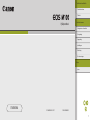 1
1
-
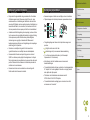 2
2
-
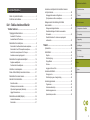 3
3
-
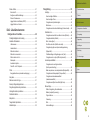 4
4
-
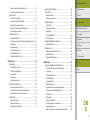 5
5
-
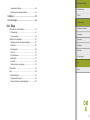 6
6
-
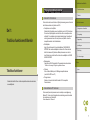 7
7
-
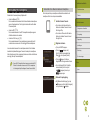 8
8
-
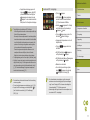 9
9
-
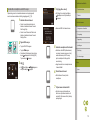 10
10
-
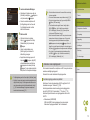 11
11
-
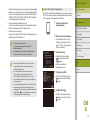 12
12
-
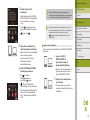 13
13
-
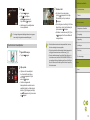 14
14
-
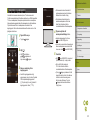 15
15
-
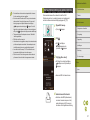 16
16
-
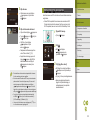 17
17
-
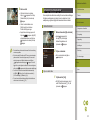 18
18
-
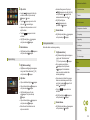 19
19
-
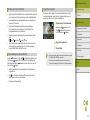 20
20
-
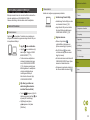 21
21
-
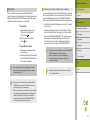 22
22
-
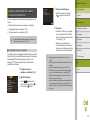 23
23
-
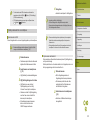 24
24
-
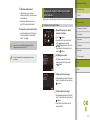 25
25
-
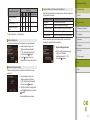 26
26
-
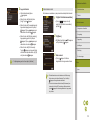 27
27
-
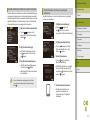 28
28
-
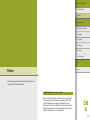 29
29
-
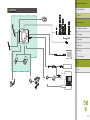 30
30
-
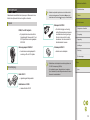 31
31
-
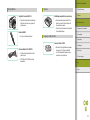 32
32
-
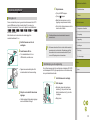 33
33
-
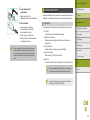 34
34
-
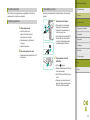 35
35
-
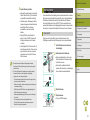 36
36
-
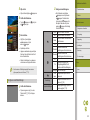 37
37
-
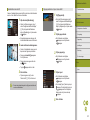 38
38
-
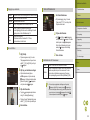 39
39
-
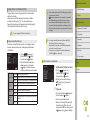 40
40
-
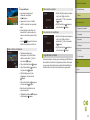 41
41
-
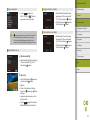 42
42
-
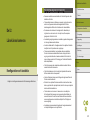 43
43
-
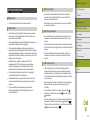 44
44
-
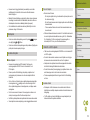 45
45
-
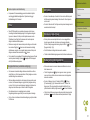 46
46
-
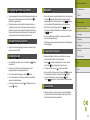 47
47
-
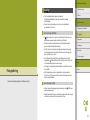 48
48
-
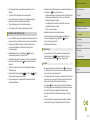 49
49
-
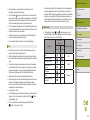 50
50
-
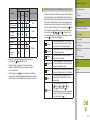 51
51
-
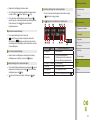 52
52
-
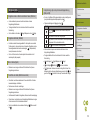 53
53
-
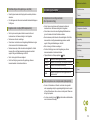 54
54
-
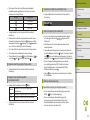 55
55
-
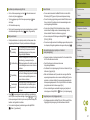 56
56
-
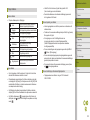 57
57
-
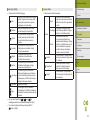 58
58
-
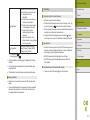 59
59
-
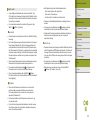 60
60
-
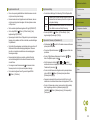 61
61
-
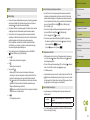 62
62
-
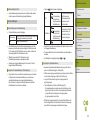 63
63
-
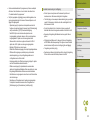 64
64
-
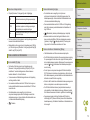 65
65
-
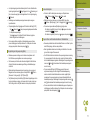 66
66
-
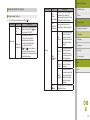 67
67
-
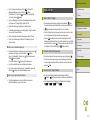 68
68
-
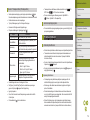 69
69
-
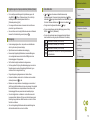 70
70
-
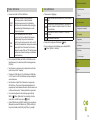 71
71
-
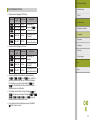 72
72
-
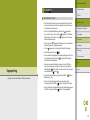 73
73
-
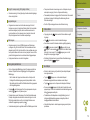 74
74
-
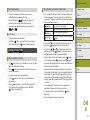 75
75
-
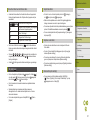 76
76
-
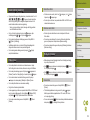 77
77
-
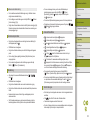 78
78
-
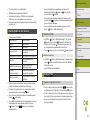 79
79
-
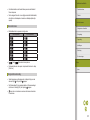 80
80
-
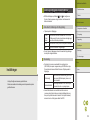 81
81
-
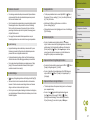 82
82
-
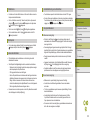 83
83
-
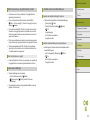 84
84
-
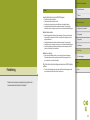 85
85
-
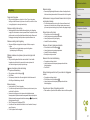 86
86
-
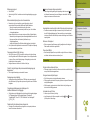 87
87
-
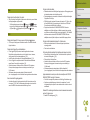 88
88
-
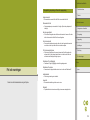 89
89
-
 90
90
-
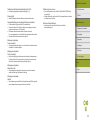 91
91
-
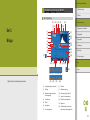 92
92
-
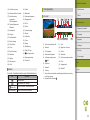 93
93
-
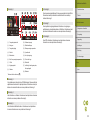 94
94
-
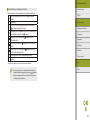 95
95
-
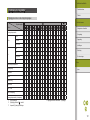 96
96
-
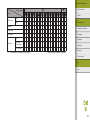 97
97
-
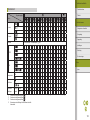 98
98
-
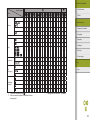 99
99
-
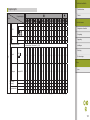 100
100
-
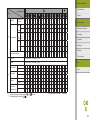 101
101
-
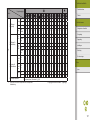 102
102
-
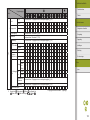 103
103
-
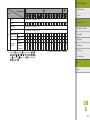 104
104
-
 105
105
-
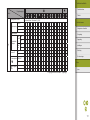 106
106
-
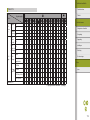 107
107
-
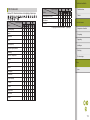 108
108
-
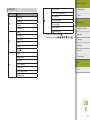 109
109
-
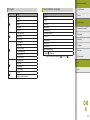 110
110
-
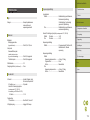 111
111
-
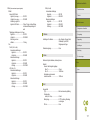 112
112
-
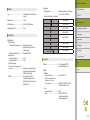 113
113
-
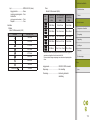 114
114
-
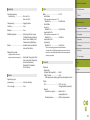 115
115
-
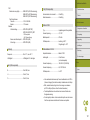 116
116
-
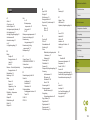 117
117
-
 118
118
-
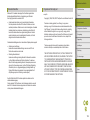 119
119
-
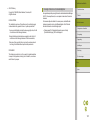 120
120
Relaterade papper
-
Canon EOS 2000D Användarmanual
-
Canon EOS 80D Användarmanual
-
Canon EOS 1300D Användarmanual
-
Canon PowerShot G9 X Mark II Användarmanual
-
Canon EOS M10 Användarmanual
-
Canon EOS 200D Användarmanual
-
Canon EOS M100 Användarmanual
-
Canon EOS 6D Mark II Användarmanual
-
Canon EOS 77D Användarmanual
-
Canon PowerShot SX620 HS Användarmanual